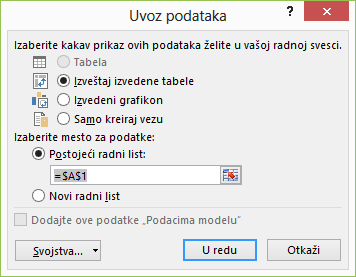Možete da kreirate dinamičku vezu između Excel radne sveske i servera SQL Server Analysis Services Online Analytical Processing (OLAP ) baze podataka, a zatim osvežite tu vezu svaki put kada se podaci promene. Možete da se povežete sa određenom datoteka vanmrežne kocke ako je kreirana na serveru baze podataka. Podatke možete da uvezete u Excel kao tabelu ili izveštaj izvedene tabele.
Koristite iskustvo preuzimanje & transformacije (Power Query) programa Excel da biste se povezali sa serverom SQL Server Analysis Services (OLAP ) baze podataka.
-
Izaberite karticu Podaci, a zatim stavku Preuzmi podatke iz > baze podataka > Iz SQL Server Analysis Services baze podataka (uvoz). Ako ne vidite dugme Preuzmi podatke, izaberite stavku Novi upit > Iz baze podataka > Iz SQL Server Analysis Services baze podataka.
-
Unesite ime servera i kliknite na dugme U redu.
-
U oknu Navigator izaberite bazu podataka, a zatim kocku ili tabele koje želite da povežete.
-
Kliknite na dugme Učitaj da biste učitali izabranu tabelu ili na dugme Uredi da biste izvršili dodatne filtere podataka i transformacije pre učitavanja.
U programima Excel 2010 i 2013 postoje dva metoda kreiranja veze sa SQL Server Analysis Services (OLAP) bazom podataka. Preporučeni metod je da koristite Power Query, koji je dostupan ako preuzmete Power Query programski dodatak. Ako ne možete da preuzmete Power Query, možete da koristite čarobnjak za podatke za povezivanje.
Power Query
-
Na traci Power Query izaberite stavku Iz baze podataka > Iz SQL Server Analysis Services baze podataka.
-
Unesite ime servera i kliknite na dugme U redu.
-
U oknu Navigator izaberite bazu podataka, a zatim kocku ili tabele koje želite da povežete.
-
Kliknite na dugme Učitaj da biste učitali izabranu tabelu ili na dugme Uredi da biste izvršili dodatne filtere podataka i transformacije pre učitavanja.
Čarobnjak za podatke za povezivanje
-
Na kartici Podaci , u grupi Preuzimanje spoljnih podataka izaberite stavku Iz drugih izvora, a zatim stavku Iz usluga analize.

-
U čarobnjak za podatke za povezivanje unesite ime servera i izaberite opciju za prijavljivanje. Kliknite na dugme Dalje.
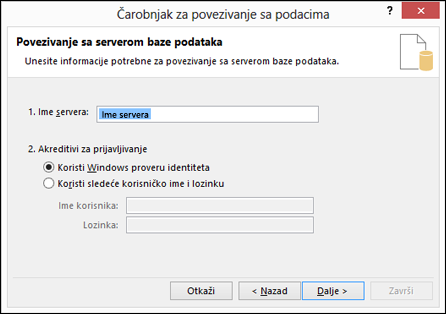
-
Izaberite bazu podataka i tabelu ili kocku sa kojima želite da se povežete, a zatim kliknite na dugme Dalje.
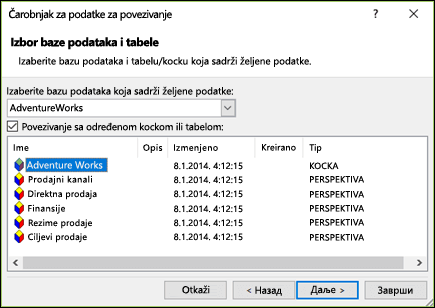
-
Unesite ime i opis za novu vezu i kliknite na dugme Završi da biste je sačuvali.
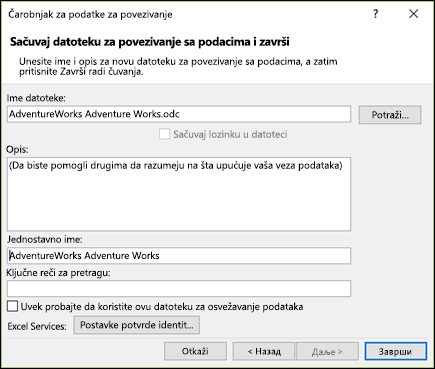
-
U dijalogu Uvoz podataka izaberite opciju za način na koji želite da preuzmete podatke i gde želite da ih postavite. Počevši od programa Excel 2013, imate i opciju da sačuvate podatke u modelu podataka.